win7自动关机命令定时设置方法 win7自动关机命令设置步骤详解
更新时间:2023-06-16 11:51:25作者:yang
win7自动关机命令定时设置方法,在我们使用电脑的过程中,有时候需要定时关机,以避免长时间占用电力和资源,也可以让我们在离开电脑前不必担心忘记关机,而win7自动关机命令设置方法则成为了我们可以实现这一需求的重要途径。下面将详细介绍win7自动关机命令的设置步骤,以便更好地帮助用户掌握这一技巧。
具体方法:
1、打开电脑开始菜单,输入cmd,然后回车键,调出cmd命令符面板。
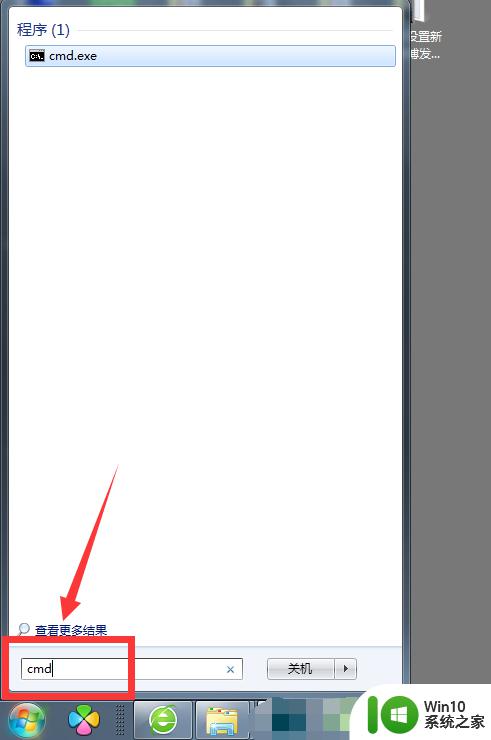
2、然后在命令面板中输入shutdown -s [shutdown 后有一个空格],表示马上关机,输入命令后,回车,然后会提示电脑在1分钟内关机。
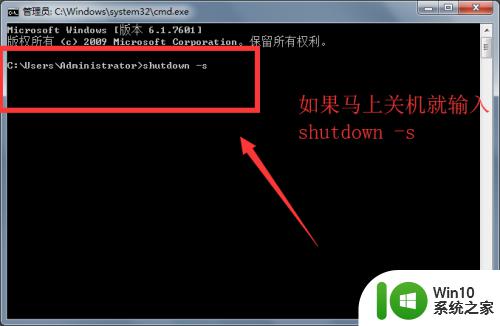
3、如果想要撤销关机状态,需要在命令符面板中输入shutdown -a 然后回车;这样命令后回车才能取消当前执行的命令,如果想要再进行下一步操作,再输入对应的命令符。
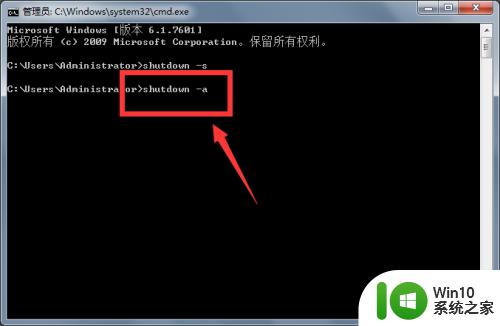
4、如果想要在一分钟后关机,就需要在命令后添加时间命令,shutdown -s -t 60 (中间以空格隔开),然后回车键;-s表示关机,-t表示时间;
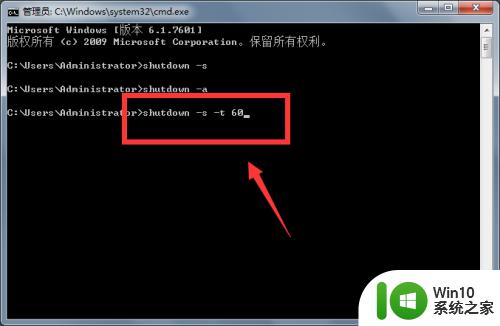
5、十分钟后关机,就是shutdown -s -t 600,然后回车键。
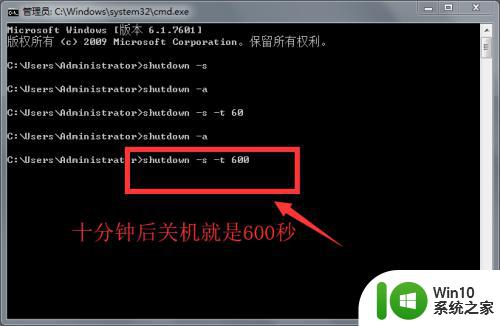
以上是win7自动关机命令定时设置方法的所有内容,如果您遇到这种情况,可以按照我的方法进行解决,希望我的建议能对您有所帮助。
win7自动关机命令定时设置方法 win7自动关机命令设置步骤详解相关教程
- win7设置定时关机命令教程 自动关机命令win7
- win7设置每天自动关机命令方法 win7如何设置每天定时关机
- win7如何取消定时关机命令 win7取消定时关机命令设置方法
- win7如何设置自动关机命令 win7自动关机设置教程图解
- w7定时关机命令设置方法 定时关机命令win7是什么
- win7电脑自动关机命令取消步骤 如何取消win7电脑的自动关机命令设置
- 组装机win7电脑自动关机命令怎么设置和取消 win7电脑自动关机命令设置教程
- win7怎么设置电脑自动关机命令 win7自动关机命令bat如何编写
- win7定时关机命令怎么设置 如何通过命令行在windows7上设置定时关机
- win7电脑如何设置定时自动关机 win7电脑定时关机设置步骤
- 自动关机命令win7不管用如何解决 win7自动关机命令不生效怎么办
- 自动关机怎么设置win7 Win7自动关机定时设置方法
- window7电脑开机stop:c000021a{fata systemerror}蓝屏修复方法 Windows7电脑开机蓝屏stop c000021a错误修复方法
- win7访问共享文件夹记不住凭据如何解决 Windows 7 记住网络共享文件夹凭据设置方法
- win7重启提示Press Ctrl+Alt+Del to restart怎么办 Win7重启提示按下Ctrl Alt Del无法进入系统怎么办
- 笔记本win7无线适配器或访问点有问题解决方法 笔记本win7无线适配器无法连接网络解决方法
win7系统教程推荐
- 1 win7访问共享文件夹记不住凭据如何解决 Windows 7 记住网络共享文件夹凭据设置方法
- 2 笔记本win7无线适配器或访问点有问题解决方法 笔记本win7无线适配器无法连接网络解决方法
- 3 win7系统怎么取消开机密码?win7开机密码怎么取消 win7系统如何取消开机密码
- 4 win7 32位系统快速清理开始菜单中的程序使用记录的方法 如何清理win7 32位系统开始菜单中的程序使用记录
- 5 win7自动修复无法修复你的电脑的具体处理方法 win7自动修复无法修复的原因和解决方法
- 6 电脑显示屏不亮但是主机已开机win7如何修复 电脑显示屏黑屏但主机已开机怎么办win7
- 7 win7系统新建卷提示无法在此分配空间中创建新建卷如何修复 win7系统新建卷无法分配空间如何解决
- 8 一个意外的错误使你无法复制该文件win7的解决方案 win7文件复制失败怎么办
- 9 win7系统连接蓝牙耳机没声音怎么修复 win7系统连接蓝牙耳机无声音问题解决方法
- 10 win7系统键盘wasd和方向键调换了怎么办 win7系统键盘wasd和方向键调换后无法恢复
win7系统推荐
- 1 风林火山ghost win7 64位标准精简版v2023.12
- 2 电脑公司ghost win7 64位纯净免激活版v2023.12
- 3 电脑公司ghost win7 sp1 32位中文旗舰版下载v2023.12
- 4 电脑公司ghost windows7 sp1 64位官方专业版下载v2023.12
- 5 电脑公司win7免激活旗舰版64位v2023.12
- 6 系统之家ghost win7 32位稳定精简版v2023.12
- 7 技术员联盟ghost win7 sp1 64位纯净专业版v2023.12
- 8 绿茶ghost win7 64位快速完整版v2023.12
- 9 番茄花园ghost win7 sp1 32位旗舰装机版v2023.12
- 10 萝卜家园ghost win7 64位精简最终版v2023.12